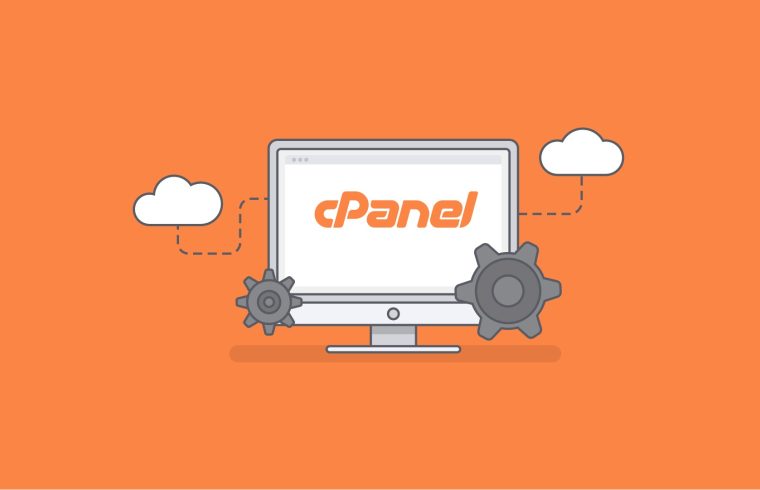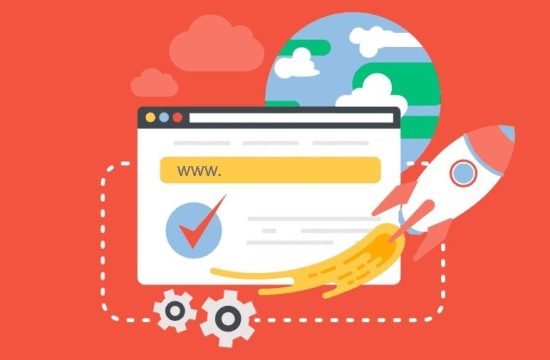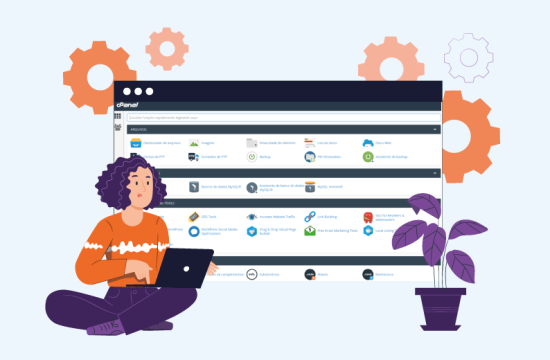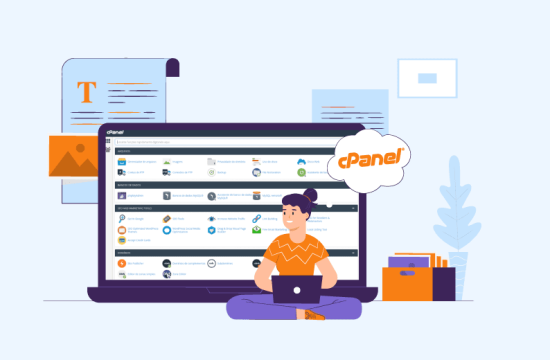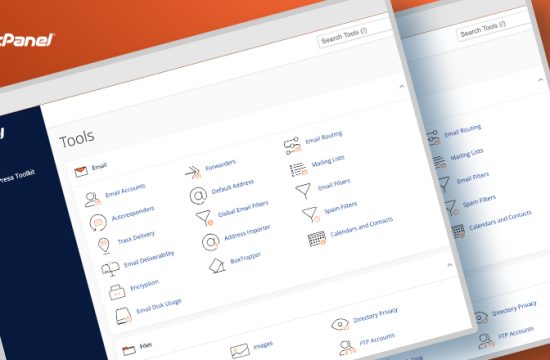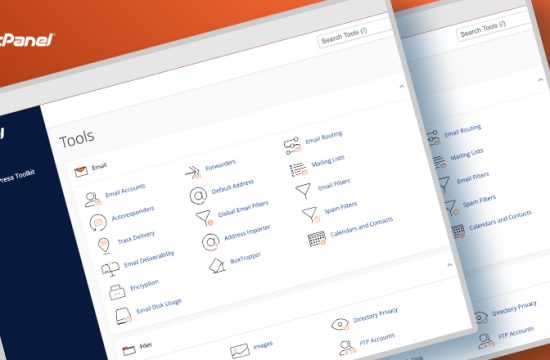cPanel, web barındırma hizmetlerinde çok popüler olan bir kontrol panelidir ve SSL sertifikalarını yönetmek için de kullanışlı bir arayüz sunar. Bu makalede cPanel üzerinden SSL sertifikalarını yönetmenin detaylarını ve adımlarını anlatacağım.
İlk olarak, cPanel’deki SSL/TLS Menüsüne girmeniz gerekiyor. Bu menüde, sertifikalarınızı yönetebileceğiniz bir dizi seçenek bulunur. Bu seçenekler arasında şunlar yer alır:
- Private Keys (Özel Anahtarlar): Özel anahtarlarınızı yönetebileceğiniz bir menüdür. Bu anahtarlar, SSL sertifikalarınızın güvenli bir şekilde çalışabilmesi için gereklidir.
- Certificate Signing Requests (CSR) (Sertifika İmzalama İstekleri): CSR’ler, SSL sertifikalarınızın imzalanması için gereklidir. Bu menüde, yeni bir CSR oluşturabilir veya mevcut bir CSR’ı düzenleyebilirsiniz.
- Certificates (Sertifikalar): Bu menüde, mevcut SSL sertifikalarınızı yönetebilirsiniz. Sertifikaları yükleme, düzenleme veya sileme işlemleri gerçekleştirebilirsiniz.
- Install and Manage SSL for your site (Siteniz için SSL Yükleme ve Yönetme): Bu seçenek, yeni bir SSL sertifikası yüklemenize ve yönetmenize olanak tanır.
- Manage SSL Hosts (SSL Hostlarını Yönetme): Bu seçenek, birden fazla SSL sertifikası olan siteler için kullanışlıdır. Bu menüde, SSL sertifikalarınızı belirli bir anahtar veya sertifika altında gruplayabilirsiniz.
SSL Sertifikası Nasıl Yüklenir?
Şimdi, cPanel’de bir SSL sertifikası nasıl yükleneceğini adım adım açıklayacağız.
Adım 1: Private Keys (Özel Anahtarlar) Menüsüne Girin
SSL sertifikası yüklemek için önce Özel Anahtarlar menüsüne gitmeniz gerekiyor. Bu menüye girdiğinizde, özel anahtarınızın mevcut olup olmadığını görebilirsiniz. Eğer özel anahtarınız yoksa, yeni bir tane oluşturmanız gerekecektir.
Adım 2: Özel Anahtar Oluşturma
Özel anahtar oluşturmak için, “Generate, view, upload, or delete your private keys.” seçeneğini tıklayın. Bu sayfada, anahtar adınızı ve uzunluğunu belirlemeniz gerekecektir. 2048 bit veya daha uzun bir anahtar uzunluğu, daha iyi bir güvenlik sağlar. Anahtar adınızı seçtikten sonra, “Generate” düğmesine tıklayın.
Adım 3: CSR Oluşturma
CSR (Certificate Signing Request) oluşturmak için, “Certificate Signing Requests” menüsüne gidin ve “Generate a New Certificate Signing Request (CSR)” seçeneğini tıklayın. CSR oluşturma sayfasında, web sitesi adınızı, ülke kodunuzu, şehir adınızı, şirket adınızı ve diğer gereksinimleri girin. Son olarak, “Generate” düğmesine tıklayın.
Adım 4: Sertifika Satın Alma veya Ücretsiz SSL Sertifikası Edinme
Sertifika satın alma işlemini gerçekleştirdiyseniz, sertifika sağlayıcınız size bir sertifika dosyası verecektir. Bu dosyayı indirin ve sertifikalar menüsüne gidin. “Upload a New Certificate” seçeneğine tıklayın ve sertifika dosyanızı yükleyin.
Ücretsiz SSL sertifikaları da mevcuttur. Let’s Encrypt veya cPanel tarafından sağlanan bu sertifikalar, SSL/TLS menüsünde “Manage AutoSSL” seçeneği altında bulunur. Bu sertifikaları etkinleştirmek için, “Enable AutoSSL” seçeneğini işaretleyin.
Adım 5: Sertifikayı Yükleme
Sertifikalar menüsüne gidin ve “Upload a New Certificate” seçeneğine tıklayın. Yükleme işlemi sırasında, önceki adımlarda oluşturduğunuz CSR dosyanızı yüklemeniz gerekecektir. Sertifika dosyanızı da yükleyin ve “Submit” düğmesine tıklayın.
Adım 6: SSL Sertifikasını Etkinleştirme
SSL sertifikasını etkinleştirmek için, “Install and Manage SSL for your site” menüsüne gidin. Sitenizi seçin ve sertifikanızı seçin. “Install Certificate” düğmesine tıklayın ve sertifikayı etkinleştirin.
Sonuç
Bu makalede, cPanel üzerinden SSL sertifikası yönetimi hakkında detaylı bir açıklama ve adım adım talimatlar verilmiştir. SSL sertifikaları, web sitenizin güvenliği ve ziyaretçilerinizin bilgilerinin korunması için önemlidir. cPanel, SSL sertifikalarını yönetmek için kolay ve kullanışlı bir arayüz sunar.